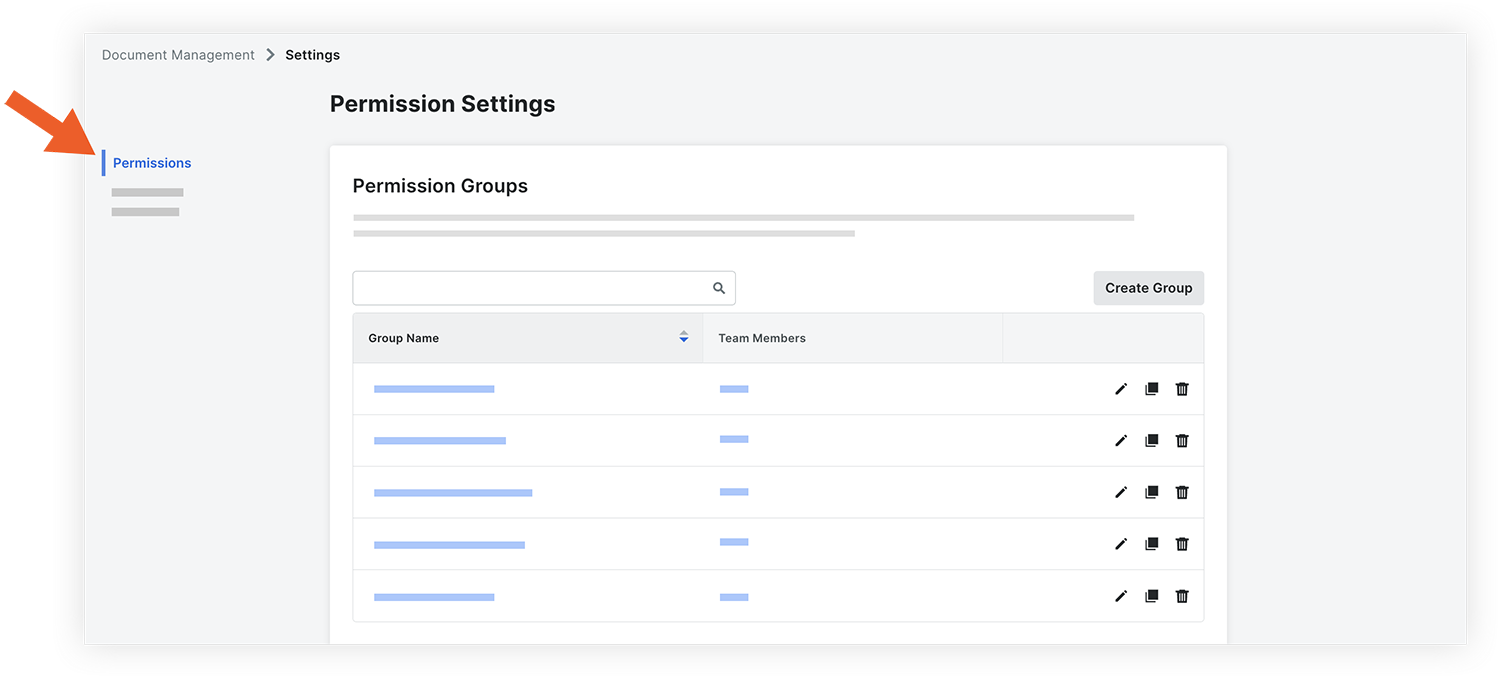Erste Schritte mit dem Dokumentenmanagement - Dokumentberechtigungen
Übersicht
Hintergrund
Ein einzelnes Konstruktionsdokument kann im Laufe seiner Lebensdauer Dutzende von Revisionen und Hunderte von Nebenversionsaktualisierungen haben. Jede dieser Überarbeitungen eignet sich für eine andere Phase, einen anderen Zweck und ein anderes Publikum bei der Arbeit. Bei vielen Projekten sind diese Revisionen über verschiedene Ordner verstreut, die eine manuelle Berechtigungsverwaltung erfordern. Mit dem Dokumentenmanagement-Tool von Procore können Sie jedoch automatisch die Berechtigungen für jede einzelne Dokumentrevision innerhalb eines "Containers" steuern. Das Tool kann die Attribute dieser Revision wie Status, Phase, Typ oder Disziplin verwenden , um Berechtigungen automatisch zu bestimmen.
So funktioniert's
![]() WEITERE INFORMATIONEN ZU BERECHTIGUNGEN
WEITERE INFORMATIONEN ZU BERECHTIGUNGEN
Video
Hinweis
Berechtigungen im Zusammenhang mit Workflows werden im nächsten Abschnitt dieses Handbuchs behandelt.Best Practices
Bevor Sie Berechtigungen für das Dokumentenmanagement-Tool einrichten, sollten Sie Folgendes beachten:
- Was sind die unterschiedlichen Benutzerrollen in Ihren Projekten, die unterschiedliche Zugriffsebenen auf Projektdokumente benötigen?
- Worauf sollen diese Gruppen zugreifen können und welche Dokumentfelder sind notwendig, um diesen Zugriff zu bestimmen?
- Sie könnten z. B. in Erwägung ziehen, Ihren Projektmanagern und Dokumentenprüfern "Admin"-Zugriff auf jede Dokumentrevision im System zu gewähren, Ihrem Außendienstteam aber nur "Viewer" -Zugriff auf genehmigte Projektzeichnungen zu gewähren.
- Wer sollte in der Lage sein, die Einstellungen im Dokumentenmanagement-Tool selbst zu ändern?
Beispiel
Paul ist Mitglied eines Teams für Dokumentenkontrolle. Er weist den folgenden Personen in seinem Unternehmen Berechtigungen zu:
- Jake, ein weiterer Dokumentenverantwortlicher in seiner Firma.
- Sarah, die Projektmanagerin in seinem Unternehmen.
- Matt, der als Polier für den Beton-Subunternehmer arbeitet.
Im Adressbuch-Tool des Projekts wählt Paul zwischen "Admin"- oder "Standard"-Berechtigungen, die den Benutzern für das Dokumentenmanagement-Tool zugewiesen werden sollen:
- Paul weist Jake und sich selbst Berechtigungen auf Administratorebene zu.
Dadurch erhalten sie sowohl die volle Kontrolle über das Tool als auch die Möglichkeit, Dokumenten-Workflows zu initiieren und zu überwachen. - Paul weist Matt und Sarah die Berechtigungen der Stufe "Standard" zu.
Sie können das Tool mit Standardzugriff nutzen und an Workflows zur Dokumentenfreigabe teilnehmen. Sie haben jedoch nicht die Befugnis, Einstellungen innerhalb des Tools selbst zu ändern.
Um die Berechtigungen weiter zu verfeinern, verwendet Paul zwei unterschiedliche Berechtigungsgruppen im Dokumentenmanagement-Tool:
- Paul fügt Jake, Sarah und sich selbst der Berechtigungsgruppe "Document Controller" hinzu.
Sie werden in der Lage sein, Dokumente hochzuladen und einzureichen, wodurch die Prozesse der Dokumentenkontrolle rationalisiert werden. - Paul fügt Matt zu einer Berechtigungsgruppe "Beton-Subunternehmer" hinzu:
Er erhält als "Eigentümer" Zugriff auf jedes Dokument, das von seinem Unternehmen stammt, unabhängig vom Dokumentenstatus. Darüber hinaus hat er als "Viewer" Zugriff auf für die Konstruktion ausgegebene Zeichnungen und technische Einreichungen, die mit jeder anderen Disziplin verbunden sind.
Nächste Lektion: Dokumentberechtigungen - Einrichten
Einrichten
Nachdem Sie sich nun über die Berechtigungen für das Dokumentenmanagement-Tool informiert haben, können Sie die folgenden Aktionen in Procore durchführen:
AUFGABENPUNKTE
- Allgemeine Tool-Berechtigungen zuweisen
- Erstellen von Berechtigungsgruppen
- Verwalten von Dokumentberechtigungsstufen
Anmerkung: Berechtigungen im Zusammenhang mit Workflows werden im nächsten Abschnitt dieses Handbuchs behandelt.
1. Allgemeine Tool-Berechtigungen vergeben
Weisen Sie dem Dokumentenmanagement-Tool Standard - oder Admin-Berechtigungen für Personen zu, die Zugriff auf das Tool benötigen. Sie können diese Berechtigung für Benutzer und Gruppen in einer Projektberechtigungsvorlage im Berechtigungstool zuweisen oder die Berechtigung für Benutzer im Adressbuch-Tool manuell bearbeiten.

2. Berechtigungsgruppen erstellen
Erstellen Sie Berechtigungsgruppen für verschiedene Berechtigungstypen, die Sie benötigen, und fügen Sie ihnen Personen hinzu, um deren Zugriff auf Dokumente im Projekt automatisch zu steuern.

3. Verwalten von Dokumentberechtigungsstufen
Kontrollieren Sie die Berechtigungen für Dokumente weiter, indem Sie festlegen, welche Aktionen auf drei verschiedenen Ebenen verfügbar sein sollen: Betrachter, Eigentümer und Administrator.
Anmerkung: Diese Liste beschränkt sich derzeit auf die Steuerung, welche Ebenen in der Lage sein sollen, Dokumentattribute zu bearbeiten, aber in Zukunft werden weitere Anpassungen eingeführt.